1.プロセスマップとは?
プロセスマップとは、業務の流れを視覚的に表現するツールの一つです。特定のタスクやプロジェクトを達成するための手順を明示し、全体の流れや各ステップ間の関連性を理解するのに役立ちます。
このプロセスマップの作成は、業務の効率化や改善を目指す上で非常に有効な手法です。なぜなら、業務の流れが一目でわかることで、無駄な手順を見つけ出したり、改善点を特定しやすくなるからです。
また、プロセスマップの作成には専用のツールが用いられます。これらのツールは、各ステップを視覚的に表すアイコンやシンボルを提供し、業務の流れを直感的に理解するのに役立ちます。
さらに、テンプレートを利用することで、プロセスマップの作成がさらに容易になります。これらのテンプレートは、一般的な業務の流れをあらかじめマッピングしており、自社の業務に合わせてカスタマイズすることが可能です。この記事はプロセスマップの基礎知識から作り方まで、詳しく説明いたします。
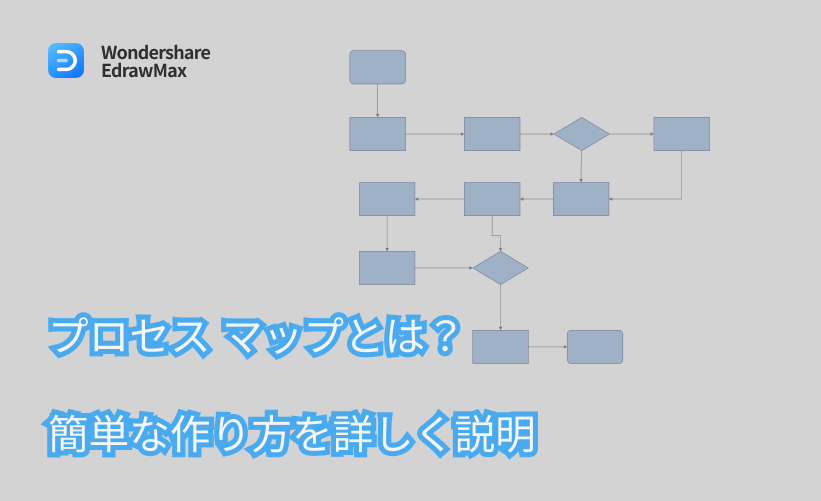
1.1 定義
プロセスマップとは、業務の流れを視覚的に描写したもので、業務を達成するための一連の手順や活動をシーケンシャルに表現します。これにより、業務の流れが一目で理解可能となり、業務の改善や効率化に繋がるポイントを見つけ出すのに有用です。
プロセスマップを書くためには、プロセスの開始点と終了点を特定し、その間の各ステップを詳細に記録します。これらのステップは、アクション、決定、待機時間などを示すことがあります。また、プロセスマップ作成の際には、テンプレートの利用が推奨されます。これは、一般的なプロセスの流れを先にマッピングしたもので、自社の業務に合わせてカスタマイズ可能です。
プロセスマップは、業務の流れを明確にし、改善の道筋を示すための有効なツールです。これを活用し、業務の効率化や改善に向けた一歩を踏み出しましょう。
1.2 利用する場面
プロセスマップは、業務の流れを視覚化するための強力なツールです。それは一連の活動や手順を具体的に描写し、業務改善のヒントを見つけ出すのに役立ちます。では、具体的にどのような場面でプロセスマップが利用されるのでしょうか。
| 新しいプロジェクトやプロセスを導入する際 | 全体像を把握しやすくなります。 |
| 既存の業務を改善する際 | 業務の流れを視覚的に表すことで、無駄なステップや改善の余地がある部分を見つけやすくなります。 |
| スタッフのトレーニングや教育の際 | 新たに業務を覚えるスタッフが、プロセスの全体像を理解し、自分の役割がどのように全体と連携しているかを把握するのに有効です。 |
プロセスマップは、これらの場面でその価値を発揮します。
1.3 フローチャートとの違い
プロセスマップとフローチャートは、業務の流れを視覚化するためのツールとして広く利用されています。しかし、これら二つは一見似ていますが、目的と使用方法には重要な違いがあります。
フローチャートは、特定のタスクを達成するための手順を示すためのシンプルな図です。それは一連の決定点とアクションを通じて、特定のプロセスがどのように機能するかを描写します。
一方、プロセスマップは、フローチャートよりも詳細な情報を提供します。それは特定の業務やプロジェクト全体の流れを表すために使用され、個々のタスクだけでなく、それらがどのように相互作用するか、どのような順序で行われるべきかを示します。
さらに、プロセスマップは、業務の各部分が全体とどのように関連しているかを理解するのに役立ちます。これにより、業務改善のポイントを特定しやすくなります。
プロセスマップの作成を助けるテンプレートを利用すると、このような詳細な視覚的ツールを簡単に作成することができます。これにより、業務改善への道筋を見つけることが可能になります。
2.プロセスマップの書き方
プロセスマップを作成する際の基本的なステップを解説します。
1.プロセスのスタートとエンドを特定します。これがプロセスマップの始まりと終わりを定義します。
2.スタートとエンドの間で発生する具体的なステップをリストアップします。各ステップは具体的なアクション、決定点、待機時間などを含む可能性があります。
3.これらのステップをシーケンシャルに並べ、どのステップが次のステップにつながるかを示す矢印で結びます。この時、プロセスの流れを表すためにさまざまな図形(例えば、長方形、ダイヤモンド等)を使うことが一般的です。実は、図形の意味を標準化する BPMN というものがあります。
4.プロセスマップ作成を容易にするためには、専用のツールやテンプレートを活用することが有効です。これらは、プロセスマップの構造を理解し、自社の特定のプロセスに合わせてカスタマイズすることを助けます。
2.1 プロセスマップツールを選ぶ
こちらではプロセスマップツールについて紹介していきます。
①Wondershare EdrawMax
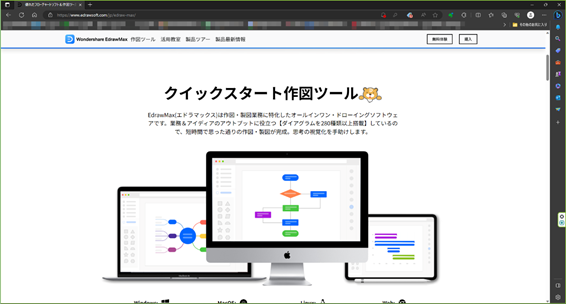
Wondershare EdrawMaxは、作図・製図業務に特化したツールで、プロセスマップ作成にも適しています。その長所は、280種類以上の豊富なダイアグラムが利用可能で、アイデアを迅速に視覚化できることです。また、その直感的なインターフェースにより、初めてのユーザーでも容易に操作を学べます。図表作成に特化したAI機能も搭載しますので、プロンプトを入力すれば、 プロセスマップが自動生成してくれます。ぜひ下のボタンから、サクッとした作図感覚を体験しましょう!
②Microsoft Visio:
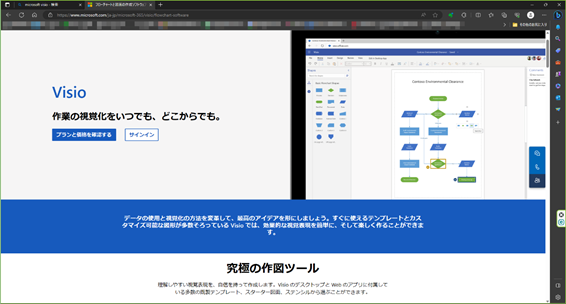
Microsoft Visioは、プロセスマップ作成に広く使用されるツールの一つです。その長所は、Office製品との互換性と広範なテンプレート、図形の提供にあります。これにより、使用者は視覚的に理解しやすいプロセスマップを効率よく作成できます。しかし、高価であることで、個人にとってはコストが高くなる可能性があります。また、機能が多い分、初めて使用する人にとっては学習曲線があると感じられるかもしれません。
③Lucidchart:
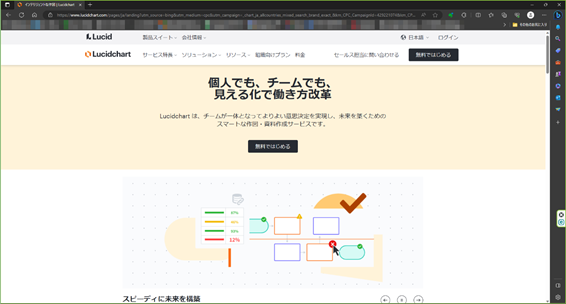
Lucidchartは、オンラインで利用可能なプロセスマップ作成ツールです。その最大の長所は、ユーザーフレンドリーなインターフェースと豊富なテンプレート提供にあります。これにより、初心者でも短時間でプロセスマップを作成することが可能です。さらに、Lucidchartはクラウドベースであるため、場所を問わずにアクセス可能で、チームでの共有や編集が容易です。
2.2 プロセスマップを書く手順
2.2.1 操作方法
こちらではプロセスマップソフトである「Wondershare EdrawMax」についてご紹介します。EdrawMaxは、280種類以上のダイアグラムを搭載した作図・製図専用のオールインワンソフトウェアで、短時間で思考を視覚化する作図・製図が可能です。豊富なベクター素材や様々なファイル形式に対応しており、テンプレート素材も多数あり、操作も直感的にできるようデザインされています。
それでは実際に「Wondershare EdrawMax AI機能」を使ったプロセスマップ作成を解説していきます。
①ホーム画面から「空白の図面」を選択します。
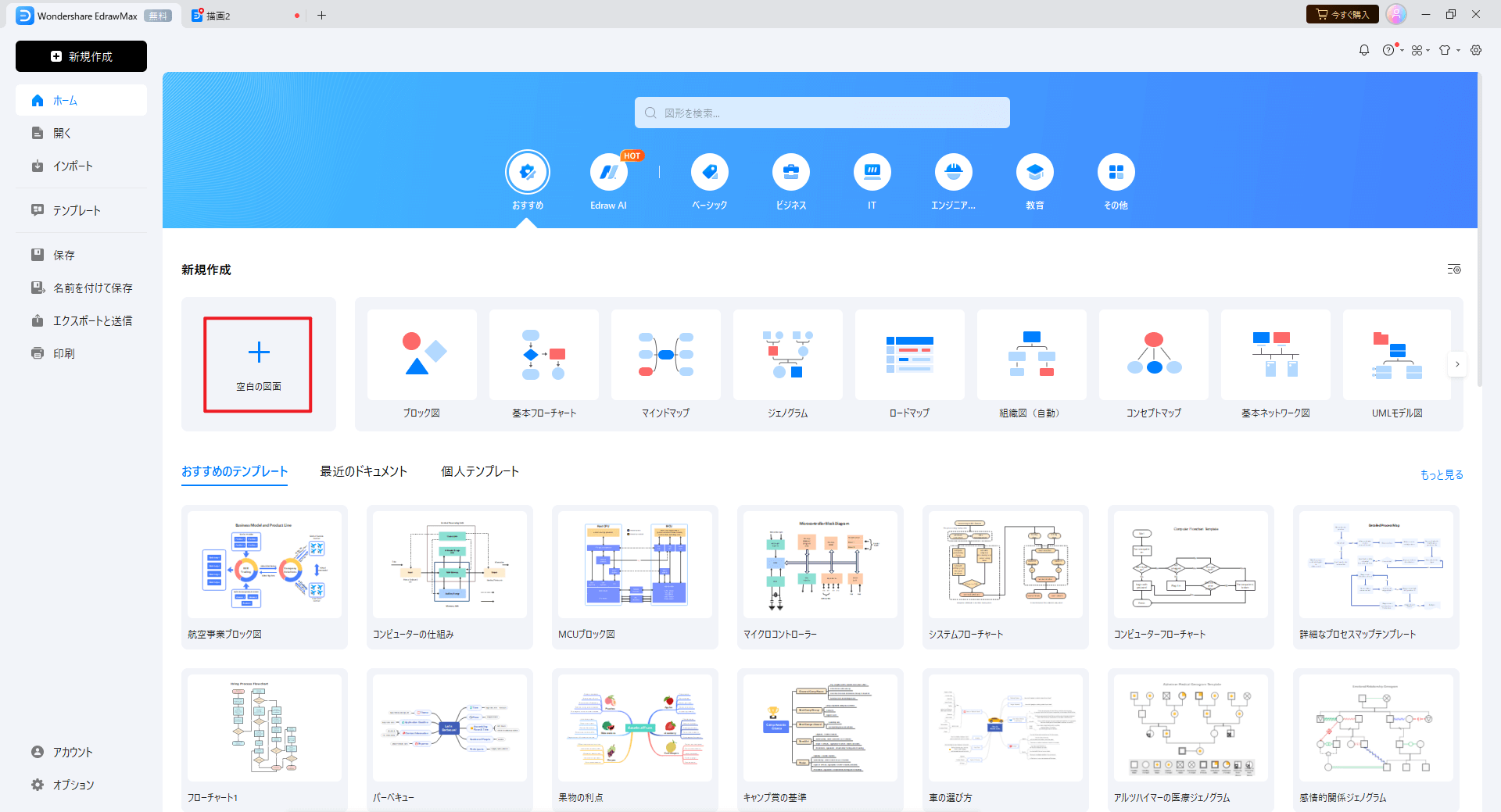
②白紙の画面が表示されます。ここからひとつひとつフロー図を挿入していく方法もありますが、こちらではAIを使用して自動でフロー図を作成できる方法をご説明します。AIタブを選択して、Edraw AIを選択してください。右側にAIと対話するパネルがあり、そこにプロンプトを入力し、青色の紙飛行機型の矢印を押してください。
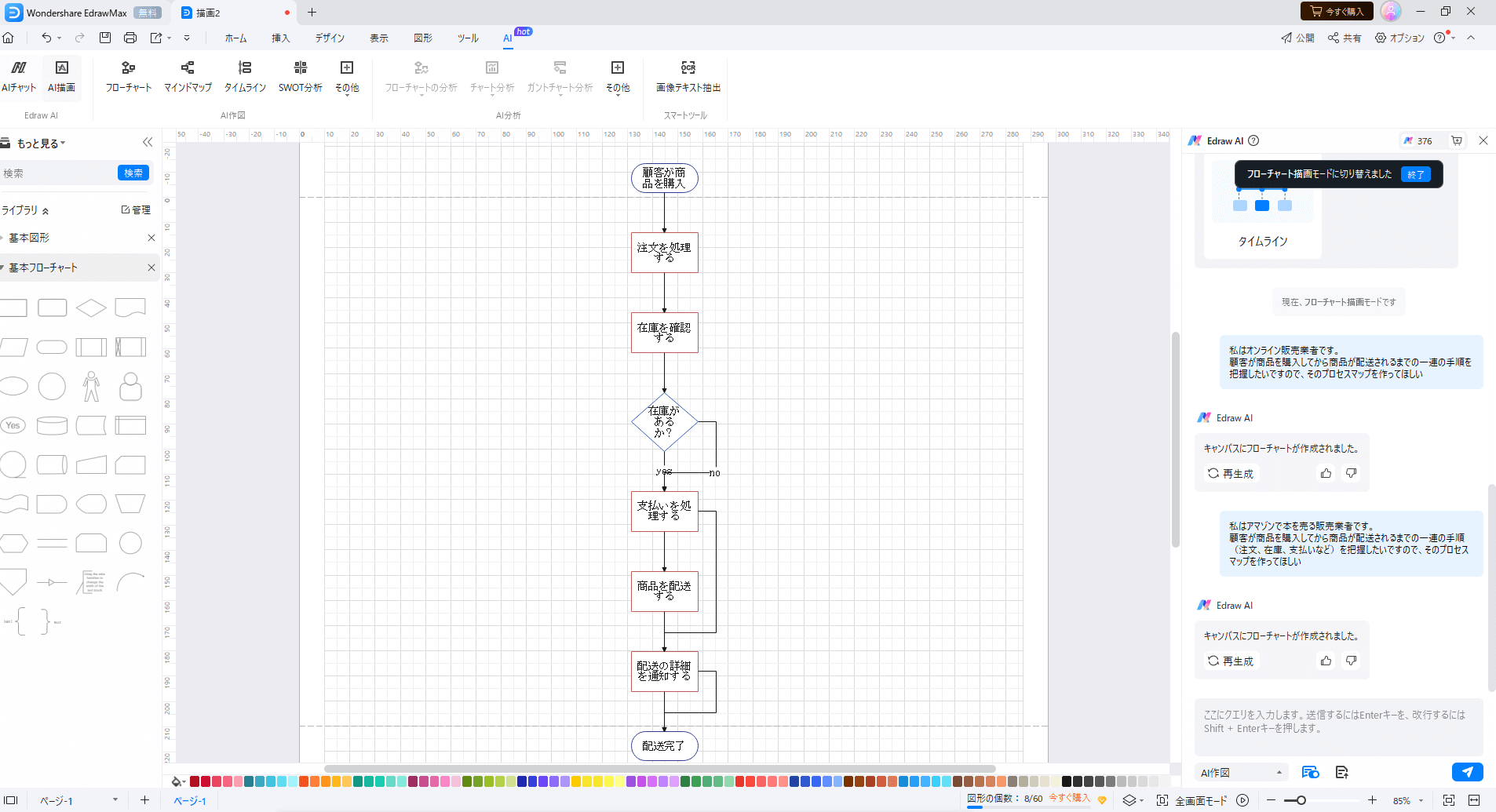
③そうすると自動でプロセスマップを作成してくれます。今回は何も指定せずに作成しましたが、細かく指定をしてあげれば自分が意図したプロセスマップを自動で作成してくれます。左のパネルでは、プロセスマップ作成に役立つ図形をドラック して思うままに追加・削除することができます。
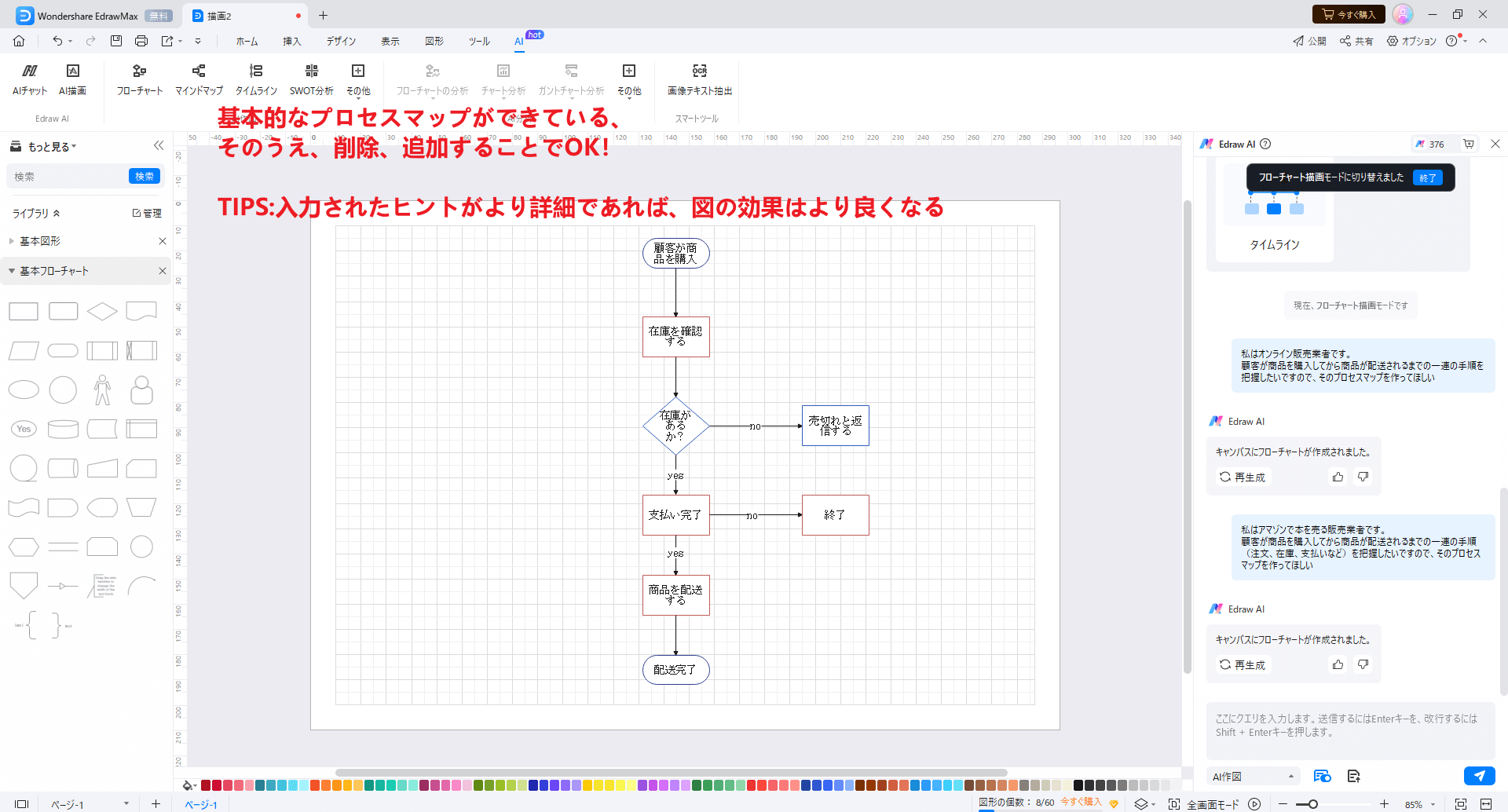
2.2.2 ルール
プロセスマップは業務の流れを視覚化し、改善のヒントを見つけ出す強力なツールです。しかし、その効果を最大限に引き出すためには、以下のような基本的なルールを守ることが重要です。
①明確な目標:プロセスマップ作成の目標を明確に設定します。これは、新しい業務の導入、既存業務の改善、トレーニング資料の作成など、さまざまな形をとる可能性があります。
②始点と終点の設定:プロセスマップには、業務の始点と終点が明確に表示されるべきです。これにより、全体の流れを理解しやすくなります。
③ステップの詳細:各ステップは、具体的なアクション、決定、待機時間などを明確に示すべきです。これにより、具体的な業務の流れを視覚化できます。
④ツールの活用:専用のツールやテンプレートを活用することで、プロセスマップの作成がより簡単かつ効果的になります。これらのツールは、視覚的なアイコンやシンボルを提供し、プロセスの流れを直感的に理解するのに役立ちます。
これらのルールを守ることで、プロセスマップは業務改善への道筋を明確に示す有力なツールとなります。
2.3 完成したプロセスマップをチェック・最適化する
プロセスマップを作成した後は、その内容をチェックし、最適化する作業が必要です。以下にその方法を解説します。
①全体の流れの確認:プロセスマップの始点から終点までの流れがスムーズか確認します。全体の流れが自然でない、または複雑すぎる場合、見直しを行いましょう。
②ステップの詳細チェック:各ステップが具体的なアクション、決定、待機時間などを明確に示しているか確認します。不明確なステップがあれば、具体的な内容に修正します。
③無駄なステップの削除:プロセス内に無駄なステップが存在しないかチェックします。効率化できる箇所があれば、ステップの削除や統合を検討します。
④共有とフィードバック:プロセスマップを関係者と共有し、フィードバックを得ます。他の視点からの意見は、見落としていた改善点を見つけるのに有効です。
⑤定期的な見直し:業務環境は常に変わるため、プロセスマップも定期的に見直し、更新することが重要です。
これらの手順に従うことで、プロセスマップは業務改善への貴重な道筋となります。
まとめ
プロセスマップは、業務の流れを視覚化し、業務改善のヒントを見つけるための有力なツールです。作成時には明確な目標設定、始点と終点の特定、ステップの詳細化が必要で、ツールやテンプレートの活用が助けとなります。完成したプロセスマップは、全体の流れの確認、ステップのチェック、無駄なステップの削除、関係者との共有とフィードバック、そして定期的な見直しを通じて最適化されます。これにより、プロセスマップは業務改善への道筋を明示します。